Niezbędne funkcje prywatności w iOS 14, które musisz znać
Opublikowany: 2020-10-03Na konferencji Worldwide Developers Conference (WWDC) na początku tego roku firma Apple zaskoczyła ludzi ogłoszeniem przeniesienia linii komputerów Mac na własny, niestandardowy układ krzemowy. Podczas konferencji, kontynuując swój coroczny kurs, firma przedstawiła również najnowsze systemy operacyjne dla swojego istniejącego i nadchodzącego sprzętu, które są wyposażone w mnóstwo funkcji i ulepszeń wydajności w stosunku do swoich poprzedników. Jednak wśród tych aktualizacji funkcji i zmian jedynym elementem systemu, który był centralnym punktem tych ogłoszeń i jest czymś, co najbardziej dotyczy użytkowników, jest prywatność.
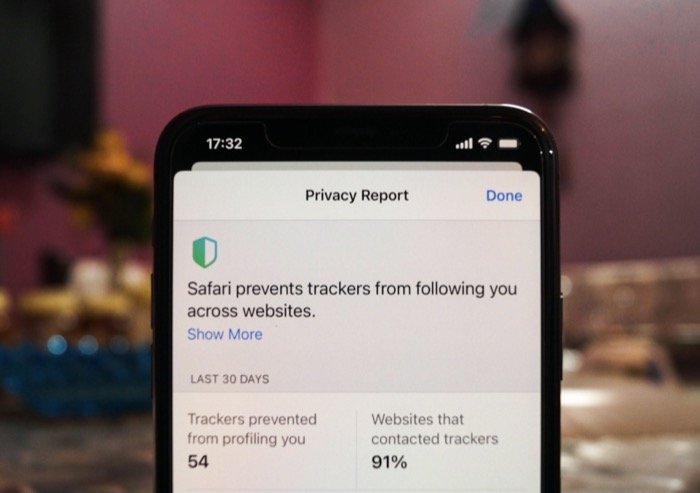
Prywatność użytkownika to coś, co Apple od dłuższego czasu wykazuje obawy. I to było wybitne dzięki jego oświadczeniom, kampaniom reklamowym i wprowadzaniu funkcji skoncentrowanych na prywatności na przestrzeni lat. Dzięki najnowszym aktualizacjom dla komputerów Mac, iPad i iPhone firma Apple podwoiła te funkcje i wprowadziła zmiany w istniejących, aby zapewnić użytkownikom większą kontrolę nad ich danymi osobowymi. A z kolei popraw ich prywatność. Obecny system operacyjny iPhone'a, w szczególności iOS 14, ma wiele takich nowych funkcji i ulepszeń w istniejących i nadchodzących iPhone'ach.
Spis treści
Funkcje prywatności w iOS 14
Oto krótkie zestawienie tych funkcji prywatności w systemie iOS 14 i sposobów ich używania, aby Twój iPhone był bardziej prywatny i bezpieczny.
1. Przybliżona lokalizacja
Wiele aplikacji na Twoim iPhonie wymaga dostępu do Twojej lokalizacji, aby działać poprawnie. Ogólnie rzecz biorąc, istnieją dwa rodzaje uprawnień do lokalizacji: precyzyjne i przybliżone. Do iOS 13 wszystkie aplikacje i usługi polegały na Twojej dokładnej lokalizacji. Jednak wraz z iOS 14 Apple zmienił to na dobre i dodał drugą opcję uprawnień, przybliżoną lokalizację. W kategoriach laika możesz myśleć o dokładnej lokalizacji jako dokładnym adresie — aż do ulicy i przybliżonym adresie jako nazwie miasta.
Tak więc w systemie iOS 14 możesz teraz przyznawać uprawnienia do lokalizacji na podstawie oferty aplikacji/usługi i samodzielnie decydować, czy ich prośba o dokładną lokalizację jest prawdziwa. Na przykład aplikacja pogodowa może współpracować z Twoją przybliżoną lokalizacją, podczas gdy aplikacja do jazdy po gradzie wymaga dostępu do Twojej dokładnej lokalizacji, aby dotrzeć do miejsca odbioru.
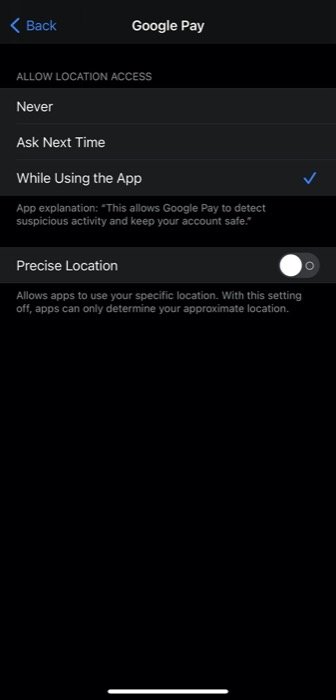
Aby dowiedzieć się, jakie uprawnienia przyznałeś aplikacjom na iPhonie, wybierz Ustawienia> Prywatność> Usługi lokalizacji . [ Upewnij się, że usługi lokalizacyjne są włączone. ] Wybierz aplikację i wyłącz przycisk obok opcji Dokładna lokalizacja. W przypadku nowych aplikacji lub tych, które nie mają dostępu do Twoich usług lokalizacyjnych, po ich otwarciu pojawi się informacja o przybliżonej lokalizacji w wyskakującym okienku.
2. Wskaźnik nagrywania kamery i mikrofonu
Jedną z godnych uwagi zmian w iOS 14, która ostatnio przyciąga całą uwagę, jest dodanie małego (pomarańczowego lub zielonego) wskaźnika na pasku stanu. Wskaźnik nagrywania, który pojawia się tuż nad paskiem siły operatora i zmienia kolor na pomarańczowy, gdy aplikacja korzysta z mikrofonu urządzenia i zmienia kolor na zielony, gdy używa przedniego aparatu. W ten sposób ostrzega Cię o aplikacjach, które mają dostęp do kamery i mikrofonu na Twoim urządzeniu.
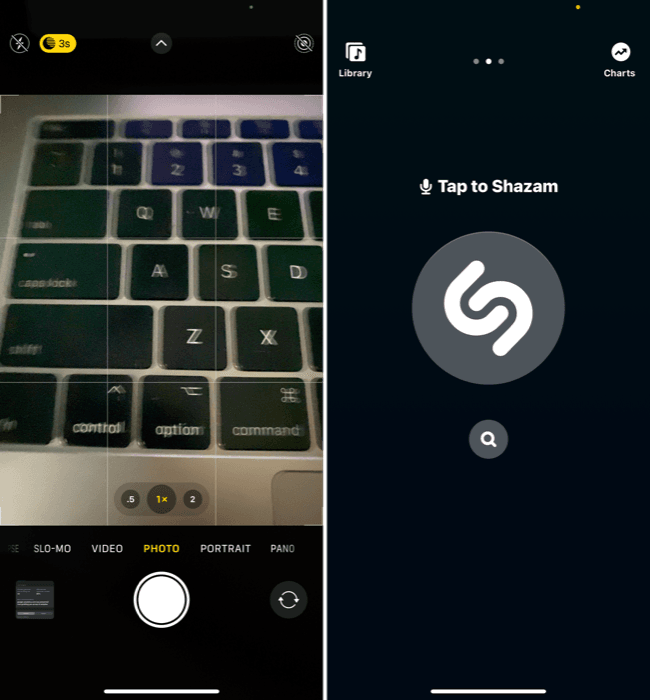
Jeśli znajdziesz aplikację, która uruchamia wskaźnik nagrywania — dla dowolnego uprawnienia — ale nie obsługuje funkcji wymagającej tych uprawnień, możesz przejść do Ustawień , wybrać aplikację i cofnąć jej dostęp do mikrofonu i kamery. Co więcej, jeśli zobaczysz, że wskaźnik nagle się podnosi, możesz rozwinąć Centrum sterowania, aby zobaczyć, która aplikacja go uruchomiła.
3. Raport o prywatności w Safari
Safari na iOS 14 jest wyposażone w inteligentną funkcję zapobiegania śledzeniu firmy Apple, która uniemożliwia stronom internetowym śledzenie Cię w sieci, a tym samym tworzenie Twojego profilu dla ukierunkowanych reklam i analiz. Aby dać ci wgląd w to samo, przeglądarka oferuje raport dotyczący prywatności, który zawiera listę wszystkich zablokowanych przez nią trackerów, tych obecnych na stronie internetowej i tych, które są najbardziej rozpowszechnione.
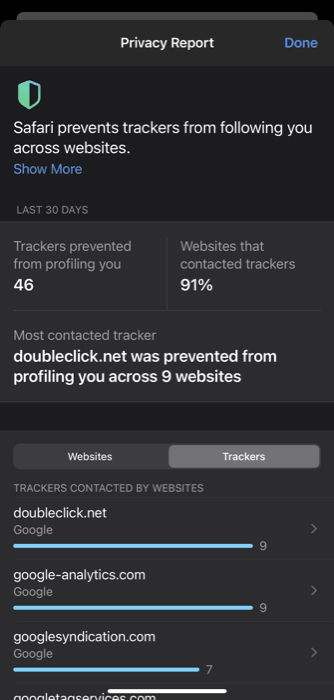
Raport dotyczący prywatności można wyświetlić, klikając ikonę „ AA ” na pasku adresu URL i wybierając opcję Raport dotyczący prywatności z dostępnych opcji. W tym miejscu możesz wyświetlić całkowitą liczbę trackerów, które zostały zablokowane przez Safari przed profilowaniem Ciebie, wraz z najczęściej kontaktowanym trackerem i listą wszystkich zablokowanych witryn i trackerów.
4. Ogranicz śledzenie aplikacji
Oprócz uniemożliwienia witrynom śledzenia Twojej aktywności online, Apple wprowadza również ograniczenia śledzenia dla aplikacji. Wiele aplikacji na Twoim urządzeniu wymaga śledzenia Twojej aktywności w różnych aplikacjach i witrynach internetowych, aby wyświetlać ukierunkowane reklamy, poprawiać komfort korzystania z aplikacji i inne powiązane cele. Niestety do tej pory nie miałeś dużej kontroli nad tym, jak aplikacje śledzą Twoje działania w sieci lub w różnych aplikacjach. Jednak w iOS 14 to się zmieniło i możesz teraz ograniczyć śledzenie reklam.
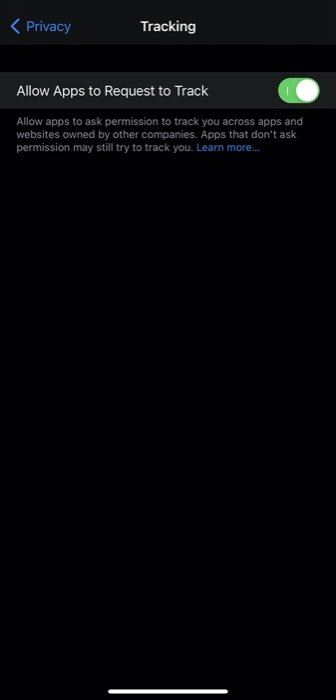
Aby to zrobić, przejdź do Ustawienia > Prywatność > Śledzenie . W tym miejscu przełącz przycisk obok opcji Zezwalaj aplikacjom na wysyłanie żądań do śledzenia . Po zakończeniu wszystkie aplikacje będą musiały poprosić o Twoją zgodę, zanim będą mogły Cię śledzić w aplikacjach i witrynach internetowych.

5. Prywatny adres Wi-Fi
Oprócz uniemożliwienia aplikacjom i witrynom śledzenia Twojej aktywności w sieci poprzez natychmiastowe ich zablokowanie, iOS 14 oferuje również funkcję adresu prywatnego, która ogranicza reklamodawcom i operatorom sieci możliwość śledzenia Twojej aktywności online. Działa przy użyciu innego adresu MAC (Media Access Control) za każdym razem, gdy łączysz się z siecią. Adres MAC to unikalny identyfikator, który zawiera klucz do szeregu szczegółów dotyczących urządzenia i jest wymagany do identyfikacji za każdym razem, gdy urządzenie próbuje połączyć się z siecią.
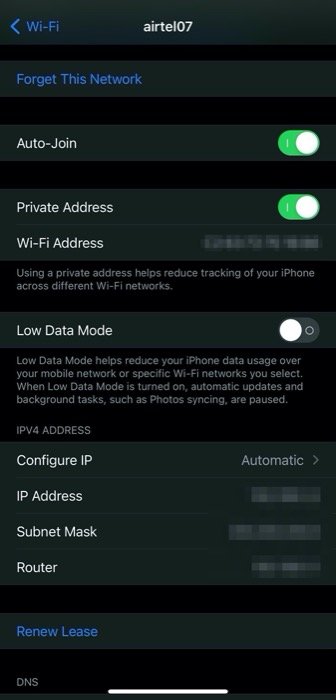
Aby włączyć adres prywatny, przejdź do Ustawienia > Wi-Fi i naciśnij przycisk „ i ” obok sieci. Na następnym ekranie przełącz przycisk obok opcji Adres prywatny .
6. Ostrzeżenie o złym haśle i ostrzeżenie o złamanym haśle
Jeśli używasz pęku kluczy iCloud do przechowywania wszystkich haseł i loginów, nowa funkcja monitorowania haseł w systemie iOS 14 pomoże Ci zabezpieczyć konta online. Podobnie jak w przypadku niektórych menedżerów haseł innych firm, monitorowanie haseł monitoruje wszystkie przechowywane hasła i ostrzega, gdy hasło, którego używasz, zostało naruszone w wyniku naruszenia. Co więcej, powiadamia również o ponownym użyciu hasła w wielu witrynach internetowych.
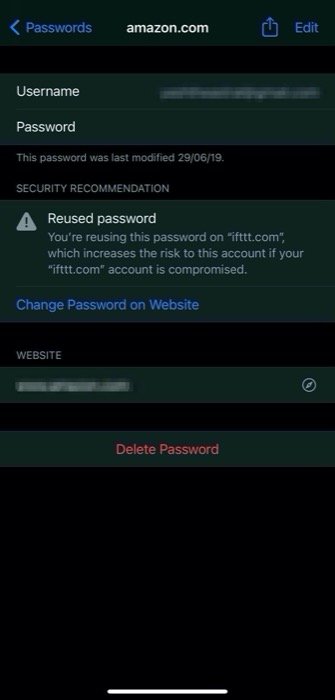
Aby zezwolić pękowi kluczy iCloud na wykrywanie złamanych haseł, otwórz Ustawienia > Hasła . Tutaj kliknij Zalecenia dotyczące bezpieczeństwa i przełącz przycisk obok Wykryj naruszone hasła . Po zakończeniu powinieneś zobaczyć listę alertów dotyczących ponownie używanych haseł, a także haseł, które zostały naruszone. Następnie możesz kliknąć Zmień hasło w witrynie w sekcji Zalecenie dotyczące bezpieczeństwa , aby zmienić hasło do tej witryny.
Dla osób martwiących się o prywatność, według Apple: „ Safari używa silnych technik kryptograficznych do regularnego sprawdzania pochodnych haseł z listą naruszonych haseł w bezpieczny i prywatny sposób, który nie ujawnia informacji o Twoim haśle — nawet Apple. ”
7. Alert dostępu do schowka
W przeszłości wiele aplikacji było winnych odczytywania zawartości schowka na iPhonie bez pozwolenia. Aby rozwiązać ten problem, firma Apple wprowadziła nowe powiadomienie o dostępie do schowka w systemie iOS 14, które powiadamia Cię, gdy aplikacja uzyskuje dostęp do schowka.
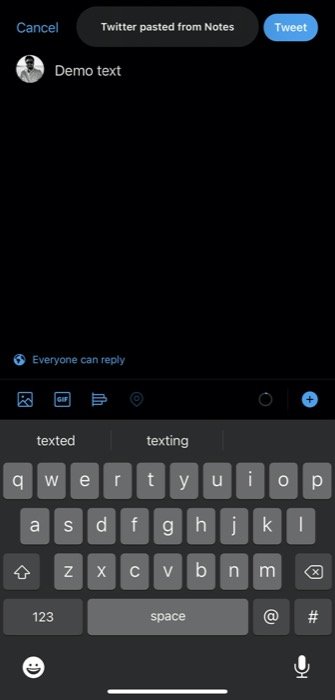
Tak więc, czy to kopiowanie treści z aplikacji Notatki, czy jakiejkolwiek innej aplikacji innej firmy ze sklepu App Store, system ostrzega teraz o dostępie do schowka. Fajna funkcja ostrzegająca, gdy aplikacja uzyskuje dostęp do schowka.
8. Ogranicz dostęp do Zdjęć
Podobnie jak w przypadku uprawnień do lokalizacji, które oferują teraz dodatkową opcję uprawnień, firma Apple wprowadziła również nową opcję uprawnień w aplikacji Zdjęcia w iOS 14. Teraz, gdy aplikacja prosi o pozwolenie na dostęp do Twoich zdjęć, możesz ograniczyć jej dostęp tylko do wybranych zdjęcia — które możesz chcieć udostępnić — i nie udostępniaj reszty biblioteki zdjęć.
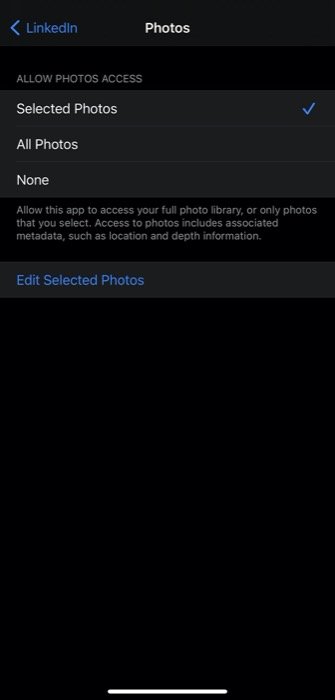
Jeśli więc nowo zainstalowana aplikacja zażąda uprawnień do biblioteki zdjęć, wybierz opcję Wybierz zdjęcia z opcji i wybierz zdjęcia, które chcesz udostępnić. Po zakończeniu możesz edytować wybrane zdjęcia, a nawet je usunąć, jeśli chcesz. W tym celu przejdź do Ustawień i przejdź do aplikacji. Teraz na następnej stronie wybierz Zdjęcia i kliknij Edytuj wybrane zdjęcia , aby wprowadzić zmiany w wybranych zdjęciach.
9. Ogranicz dostęp do sieci
Aby wzmocnić kontrolę nad uprawnieniami systemowymi i zapobiec ich niewłaściwemu wykorzystaniu przez aplikacje innych firm, Apple sprawdza teraz aplikacje i usługi, które mogą uzyskać dostęp do Twojej sieci lokalnej. Teraz, w systemie iOS 14, jeśli aplikacja, która nie oferuje funkcji wymagającej dostępu do urządzeń w sieci lokalnej, poprosi o dostęp do sieci, możesz jej odmówić, aby uniemożliwić aplikacji dostęp do urządzeń w sieci lokalnej. Lub, jeśli już przyznałeś dostęp do sieci niektórym aplikacjom na iPhonie, możesz je cofnąć w ustawieniach.
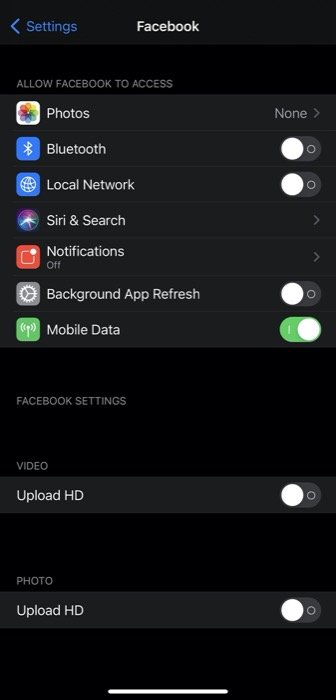
Aby to zrobić, przejdź do Ustawień i wybierz aplikację z listy. W tym miejscu wyłącz przycisk obok opcji Sieć lokalna .
10. Ujawnienie prywatności w App Store
Ostatnią, ale z pewnością nie najmniej ważną, jest nowa funkcja ujawniania prywatności w iOS 14. Ujawnienie prywatności miało początkowo zostać wydane wraz z wdrożeniem iOS 14, ale musiało zostać opóźnione, aby umożliwić twórcom aplikacji dostosowanie się do zmian i wprowadzenie niezbędnych poprawek . Po udostępnieniu funkcja będzie wymagać od twórców aplikacji samodzielnego zgłaszania swoich praktyk dotyczących prywatności, w tym sposobu gromadzenia i obsługi danych użytkownika bezpośrednio w aplikacji, zanim użytkownik ją pobierze. Aby uprościć sprawę, raport zostanie przedstawiony w formacie łatwym do odczytania i zrozumienia.
Dzięki tym wszystkim funkcjom ukierunkowanym na prywatność w systemie iOS 14 Apple stara się wprowadzić większą przejrzystość w sposobie, w jaki aplikacje i usługi na iPhone'a żądają i wykorzystują dane osobowe użytkowników. Co więcej, zapewnia również użytkownikowi końcowemu kontrolę nad swoimi danymi, oferując mu szczegółową kontrolę nad komponentami urządzenia wraz z ich danymi osobowymi. Jeśli więc korzystasz z iOS 14, zdecydowanie powinieneś sprawdzić te ustawienia, aby poprawić swoją prywatność.
